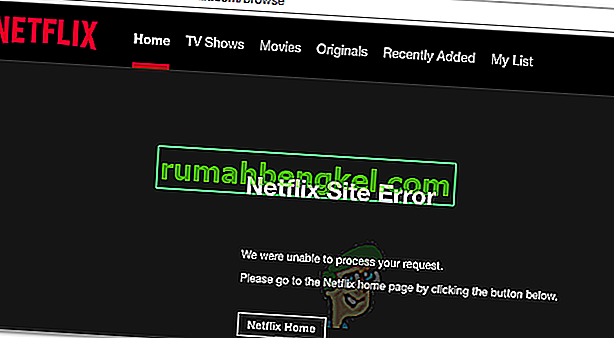'ネットの周りにはかなりの数のSkyrim読み込み順序ガイドがありますが、古くなっているか、十分に包括的ではない可能性があるため、それらをまとめて選択する必要があります。そのため、このガイドは、多くの例、スクリーンショット、推奨ツールを備えた、最も包括的なSkyrim読み込み順序ガイドになることを目指しています。
正しいロード順序があれば、Skyrimのゲームエクスペリエンスは(ほぼ)完全にクラッシュすることはありません。Skyrimがクラッシュする唯一の理由は、RAMの問題またはmodの不良が原因です。Skyrimのmodの読み込み順序を正しく設定すると、競合やクラッシュが大幅に減少します。Skyrimが引き続きクラッシュする場合は、問題を問題のあるmodに特定し始めることができます。
推奨ツール:
- Nexus Mod Manager
- 戦う
- メモ帳++
危険なSkyrim Modのリストを確認する
始める前に、危険で時代遅れのSkyrim Modのリストを参照してください。これは、Skyrimにクラッシュやその他の問題を引き起こすことが知られているModの包括的なリストです。このリストにmodのいずれかがある場合は、それらをアンインストールし、別のmodを使用する必要があります(このリストは推奨事項です)。
最初のMod Order Sorting(NMM + Loot)
次に、NMMを起動して、LOOTインストールパスをポイントします。すでにLOOTがインストールされている場合は、NMMからLOOTを起動します。
注: Skyrimと連携するようにNexus Mod Managerを適切に設定してください。

LOOT内で、右上隅にある「Sort Plugins」ボタンをクリックします。これにより、LOOT が最適なロード順であると考えるものに基づいてmodリストが自動的にソートされますが、LOOTのロード順を正確にたどるのはお勧めできません。一種のガイドラインとして使用します。

LOOTがmodリストを注文した後、modのリストをスクロールして、LOOTがmodの競合またはエラーを報告しているかどうかを確認します。場合によっては、TES5EDITでmodをクリーニングすることをお勧めしますが、これはお勧めできません。TES5EDITで何かをクリーンアップする必要がある唯一の理由は、
- 新しいゲームを開始したくないが、保存されたゲームからmodのスクリプトのすべての痕跡を削除したい。
- TES5EDITを使用してmodをクリーニングすることは、mod作成者によって推奨されました。
これら2つの状況は別として、多くのMODをインストールまたはアンインストールした後で、まったく新しいゲームを開始する方がはるかに優れています。
いずれにせよ、LOOTがmodリストをソートしたら、先に進んでLOOTを閉じます。

次に、Nexus Mod Managerで、「現在の読み込み順序をエクスポート」ボタンをクリックします。これにより、MODの読み込み順序が.txtファイルとしてコンピューターのどこかに保存されます。
Skyrim Mod注文をNotepad ++で微調整する
次にloadorder.txtファイルをテキストエディターで開きます。通常のメモ帳よりも次の作業が簡単になるため、メモ帳++を強くお勧めします。
次に、loadorder.txtファイルの上部に、すべてのmodの前にこれを貼り付けます。
;;パッチとバグ修正;;巨大な改造とオーバーホール;;クエスト改造;;環境と天候のオーバーホール(植物や葉ではない);;新しい都市、町、土地;;既存のゲームエリアの新しい建物;;植物と草Mods ;; Gameplay Tweaks(Combat、Perks、Etc);; NPC Tweaks and Add-Ons ;; Texture and Visual Mods ;; Sound and FX Mods ;; Menu and Inventory Tweaks ;;チートアイテム;;キャラクターモデルとモデルの置き換え; ;武器、鎧、衣服のアドオン;;クラフト改造;;その他Mods ;;武器、鎧、衣服の微調整(テクスチャの置換など);;最後に読み込まれるように指定されたMods ;;グラフィック効果を削除するMods(Godrays disablersなど)
簡単に説明すると、これらのすべての行が//で始まる理由は、コメント化されているためです。これらの行はスキップされ、modロード順序の一部として解釈されません。これらのすべての行に従って、MODをセクションに編成します。
だから今ここであなたはあなたの勤勉な研究をする必要があるところです–あなたが多くの改造を持っているならばこれは非常に時間がかかりますが、報酬ははるかに少ないクラッシュで非常にスムーズなゲームプレイ体験になります。
Nexus Mod Managerに移動し、各modのWebページを1つずつ開き、推奨されるロード順序のmodの手順を読んで、modが最後にロードされるか、最初にロードされるかなどを確認します。
次に、loadorder.txtのmod行をコピーして、上記で作成したセクションリストの対応するセクションに貼り付けます。
完了すると、loadorder.txtファイルは次のようになります。

次に、それを保存して、Nexus Mod Managerで「読み込み順序のインポート」ボタンをクリックし、保存したloadorder.txtファイルを選択します。
Skyrim Modのロード順序のクラッシュのテスト
クラッシュやSkyrimがクラッシュする可能性のある特定の領域をテストするために、新しいゲームを開始してしばらくプレイすることを勧める人もいます。これは良いアイデアですが、実際に走り回って「正常に」ゲームをプレイし、クラッシュが発生するのを待つと、非常に時間がかかります。
多くのModでSkyrimの安定性をすばやくテストする方法は、はるかに速く簡単です。
まず、Skyrimを起動しますが、ゲームをロードしたり、新しいゲームを開始したりしないでください。キーボードのチルダ〜を押して、開発者コンソールを開くだけです。
開発者コンソールで、次のように入力します。
coc Riverwood
Riverwoodはいくつかの理由でよく知られているクラッシュエリアです。そのため、ゲームがRiverwoodに正常にロードされれば、今のところ問題ありません。
次に、開発者コンソールを再度開き、次のコマンドを入力します。
player.forceavスタミナ9999 player.forceav speedmult 1200 tcl tgm
これにより、Skyrimを超高速で飛び回り、オブジェクトを切り抜けることができます。
What we basically want to do is fly around the game while staying near the ground, so all textures and objects are loaded into your memory as fast as possible. This is going to “stress test” Skyrim’s stability and the engine’s ability to load things without crashing, at super speeds. Think of it like “benchmarking” your mod load order list.
Sooner or later, Skyrim probably will crash – it used to crash a lot more frequently when running out of texture memory, but that doesn’t really happen in 2018 with texture memory patches and all the updates to Skyrim over the years. But your game will crash after a while of flying around at Superman speeds and loading the whole game world as quickly as you can fly through it.
The trick here is to figure out
- What game area you crashed in
- How long you were flying around before you crashed
If you were flying around for a long time before you crashed, it was probably the engine running out of texture memory or similar. However, if you crashed immediately upon entering a certain area, that area could be the culprit. You’ll need to experiment with this, and do several stability tests to determine if specific areas are causing crashes.
Once you figure out which specific area is causing crashes, go back to your mod list and check them carefully, especially their descriptions on their mod pages. Are any of your mods adding spawn points (such as NPC patrols) or other scripts to that area? If so, disable those mods and add them back one by one, until you find the culprit.